シーン内のアニメーションを書き出すには、このオプションを有効にし、アニメーションの拡張オプションと機能を設定するには、このオプションを展開します。
追加オプション
その他の書き出しオプションを表示するには、[追加オプション](Extra Options)を展開します。
- シーン名を使用(Use scene name)
-
通常、3ds Max FBX プラグインでは 3ds Max シーンのアニメーションが FBX ファイルでテイク 001 として保存されます。そうではなく、3ds Max シーンにちなんだ名前をシーンのアニメーションに付けたい場合に、このオプションをオンにします。
既定値では、このオプションは無効になっています。
- 単一キーを削除(Remove single key)
-
この設定をオンにすると、アニメーションに 1 つしかキーが含まれていないと判断された場合、エクスポータは書き出す時にオブジェクトからキーを削除します。2 つ以上のキーがファイルに存在する場合、キーは書き出されます。
注: 回転キーはこの設定の影響を受けません。アニメーションに含まれているキーの数に関係なく、FBX にすべてのキーを書き出すには、このオプションをオフにします。
注: 既定値では、このオプションはオフになっています。
アニメーションのベイク処理
このオプションを使うと、書き出す時にアニメーションをベイク処理(またはプロット)できます。
このオプションをオンに設定すると、サポートされていないすべてのコンストレイントとコントローラ(3ds Max の Biped を含む)はアニメーション カーブにリサンプルされます。このようにして書き出したカーブは、3ds Max のコンストレイントをサポートしない他のアプリケーションに読み込むことができます。
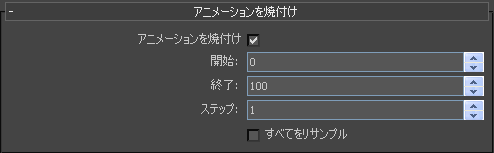
プラグインは、ホスト アプリケーションの現在の「タイムライン」設定から[開始](Start)や[終了](End)の値を自動的に読み込みします。このオプションをオンにすると、これらの値を変更して修正できます。
[ステップ](Step)の値は、キーをどの程度作成するかを定義します。単位はフレームです。これをたとえば 2 に設定すると、2 フレームにつき 1 つ、キーがベイク処理されて書き出されます。
- すべてをリサンプル(Resample All)
-
サポートされているアニメーション要素もベイク処理するには、[すべてをリサンプル](Resample all)オプションを使用します。これは、サポートされていない要素のみを選択的にベイク処理する[アニメーションをベイク処理](Bake Animation)オプションとは異なります。
注: [すべてをリサンプル](Resample All)オプションは、ホスト アプリケーションのフレーム レートを使用してアニメーションをリサンプルします。異なるフレーム レートでサンプリングしたい場合は、3ds Max で別のフレーム レート設定を指定する必要があります。[すべてをリサンプル](Resample All)オプションは、[アニメーションをベイク処理](Bake Animation)オプションの状態に対応しています。[アニメーションをベイク処理](Bake Animation)オプションがオフの場合、[すべてをリサンプル](Resample All)オプションは使用できません。
変形
[スキン](Skin)や[モーフ](Morph)変形オプションにアクセスするには、[変形](Deformations)オプションをオンにします。
| オプション | 説明 |
|---|---|
| [Morphs] (モーフ) | シーンで使われているジオメトリ モーフをすべて書き出すには、このオプションを有効にします。 |
| [Skins] (スキン) | シーンで使われているスキン変形をすべて書き出すには、このオプションをオンにします。 |
[スキン](Skin)や[モーフ](Morph)変形オプションにアクセスするには、[変形](Deformations)オプションをオンにします。
カーブ フィルタ
カーブ フィルタを使うと、書き出し処理でファンクション カーブにアニメーション フィルタが適用されます。
- 一定キー削減
-
重複しているキーを削除するには、[一定キー削減](Constant key reducer)を有効にします。重複しているキーとは、同じ値を持つキーのことです。こうしたキーは、カーブ上のフラットな水平補間と同等になります。重複キーは、多くの場合、カーブをリサンプルした結果として発生します。

処理前:

処理後:
変換のタイプごとに(変換、回転、スケーリング、その他)特定のスレッドショルドを設定できます。[その他の精度](Other)には、モーフやカスタム アトリビュート カーブなどが含まれます。
既定値は次のとおりです。
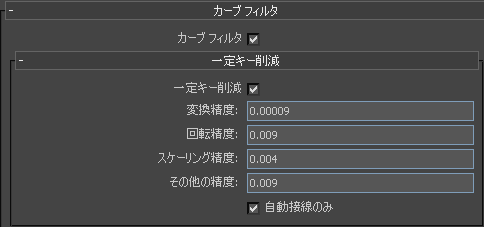
値は、標準設定での値です。そのため、場合によってはシーンのワールド スケールと対比させてしきい値を修正する必要があります。たとえば、非常に大きなスケールや非常に小さなスケールのシーンの場合です。
キーの数値が同一の場合は、アニメーションが消えないようにするため、非常に小さな値を使います。
このフィルタを使ってノイズを除去するとき(たとえばモーション キャプチャのデータから)は、場合によっては、値を修正する必要があります。
設定 説明 変換精度 標準設定での移動カーブのしきい値です。 回転精度 標準設定での回転カーブのしきい値です。 スケーリング精度 標準設定でのスケーリング カーブのしきい値です。 その他の精度 標準設定での他のカーブのしきい値です。 [Auto tangents only] (自動・接線のみ) このオプションがアクティブな場合、「自動」キー タイプだけが確実にフィルタリングされます。オフに設定されている場合は、補間の値が一定のしきい値よりも大きなキーは、削除されます。 - 回転をアンロール(Unroll Rotations)
-
このフィルタは、回転カーブを再評価して、特定のコンポーネントで180度の回転ジャンプの数を減らします。このフィルタを使用すると、こうした回転ジャンプやジンバルロックを修正したりディスプレイスしたりできます。その場合、結果として生じるアニメーションの見た目には影響しません。
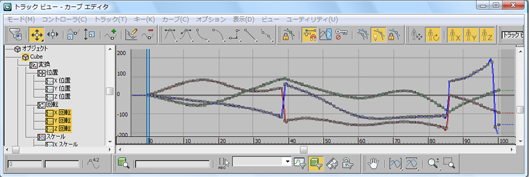
処理前:

処理後:
注: [回転をアンロール](Unroll Rotations)フィルタは、回転カーブのベクトル全体(X、Y、Z 成分)をリサンプルしなければなりません。このリサンプルによって、プラグインは同じ回転を表す値の新しいパスを見つけることができます。設定 説明 精度 精度の値は、プラグインがカーブを再評価して、アンロールしたカーブに与える重要性を定義する方法に影響します。 回転カーブをリサンプルして、アンロールの優先順位とフィルタ強度を特定のコンポーネント(X、Y、Z のいずれか)に与えるには、[回転をアンロール](Unroll Rotations)フィルタをオンにします。
[Follow Y-up] (フォロー Y アップ) Y 成分を優先するには、このオプションを有効にします(通常 Y アップ シーンで使用)。 - キーを減衰
-
書き出しのアニメーション カーブ上のキー数を減らすには、[キーを減衰](Key Reducer)をアクティブにします。[キーを減衰](Key Reducer)は、自動的にキーを接線に置き換えることによりキー数を減らします。これにより、アニメーションの精度を維持しながら、キー数を減らして処理の速度を向上させます。
また、このフィルタを使用して、リサンプルしたカーブ上にあるキーの数を減らすこともできます。これにより、高密度のデータではなく、キーを編集できます。

処理前:

処理後:
注: 必要なキーの数とアニメーションの精度は、常に一長一短の関係にあります。キーが多ければ、アニメーションの精度が上がります。キーが少なければ、キーの編集は楽になりますが、精度は下がります。設定 説明 フィルタ強度 標準値。ほとんどの場合、キー数を合理化すると同時に、元の表示結果を維持するには、既定値の(1)で十分です。 注: たとえば、フィルタ強度を 4.0 に拡大すると、さらにキーが削除されて処理の速度が向上しますが、アニメーションが不正確になります。XYZ カーブ同期(XYZ Curve Synchronization) このオプションを使うと、キーが追加されるごとに他のカーブ(X、Y、または Z)にもキーを追加するので、時間経過に応じて、キーごとに同じベクトルの 3 つのカーブすべて(X、Y、および Z)に必ずキーが存在するようになります。 注: この設定は、キー数を増加させますが、すべてのカーブでキーを同時に選択する場合に便利です。ゲーム エンジンによるリアルタイム アニメーション再生では、多くの場合この設定が必要とされます。[キーを減衰](Key Reducer)フィルタの既定値は、[フィルタ強度]値は 1.0、[XYZ カーブ同期](XYZ Curve Synchronization)オプションはオフです。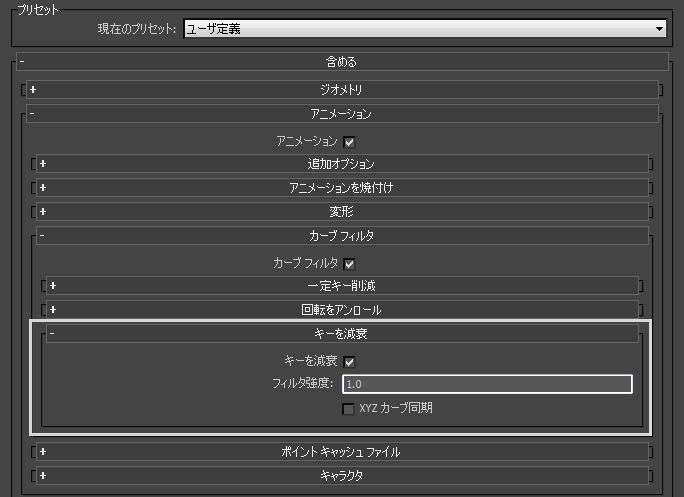
ポイント キャッシュ ファイル(Point Cache File(s))
選択した選択セットのキャッシュ ファイルを作成して書き出し中に頂点アニメーション データを保持するには、このオプションをオンにします。このオプションを使う場合には、最初に 3ds Max で頂点アニメーションを保持するオブジェクトの選択セットを作成する必要があります。キャッシュ ファイルの書き出しで適切な設定を選択するには、[選択セット](Selection Set)メニューを使います。
格納された頂点アニメーション データは、FBX ファイルと同じ場所のフォルダ内に保存されます。
既定値では、作成されるポイント キャッシュ ファイルは .MC 形式です。このオプションを有効にすると、3 種類のファイルが生成されます。
- FBX ファイル
- XML ファイル
- MC ファイル
3ds Max FBX プラグインは、FBX ファイルの名前にサフィックス FPC (_fpc)が付いたサブフォルダに XML ファイルと MC ファイルを格納します。
たとえば、box01 という名前の立方体を含むシーンを myText.fbx という FBX ファイルに書き出すと、次のファイルとフォルダが作成されます。
- myTest.fbx
- myTest_fpc
- box01.xml
- box01.mc
プラグインは、記録済みの PC2 または MC ポイント キャッシュ ファイルをすべて(選択セットの中に)保持します。
- 頂点アニメーションとは
-
球をある場所から別の場所に移動すると、オブジェクト アニメーションが発生します。このオブジェクトを回転またはスケールした場合も、オブジェクト アニメーションと考えられます。オブジェクト上の TRS アニメーションは標準のオブジェクト アニメーションとみなされ、通常の書き出しで保持されます。
頂点アニメーションは、サブオブジェクト(頂点)レベルで発生するアニメーションです。たとえば、球の上の 4 つの頂点を移動する場合には、このアニメーションのポイント キャッシュ ファイルを作成しないとこのアニメーションは書き出しで失われます。
- ポイント キャッシュとは
-
ポイント キャッシュは、オブジェクトのローカルのサブオブジェクト アニメーションです。このローカルのサブオブジェクト アニメーションを 3ds Max などのプログラムから書き出すには、各頂点の位置を評価し、ポイント キャッシュ ファイルというファイルまたは一連のファイルに保存する必要があります。エクスポータは、どのオブジェクトの頂点アニメーションを評価するかについての情報が必要なため、ポイント キャッシュ データを保存するオブジェクトのセットを選択する必要があります。
3ds Max では、オブジェクトのポイント キャッシュを作成して複雑なアニメーションを高品質で再生できます。たとえば、シーンに 500 体のキャラクタのアニメーションを駆動する 20 のコントローラがある場合にポイント キャッシュ ファイルを作成すると、すべての頂点アニメーションを保存でき、すべての 500 のキャラクタについて再生できるので、3ds Max はキャラクタごとにアニメーション コントローラを評価しません。つまり、再生がよりスムーズになります。
キャラクタ
キャラクタ オプションを使用すると、3ds Max FBX プラグインで書き出し時にキャラクタと HumanIK のデータを扱う方法を指定することができます。
- CAT キャラクタを HIK とする(CAT Characters as HIK)
-
CAT リグを HIK スケルトン定義として FBX ファイルに書き出す場合は、[CAT キャラクタを HIK とする](CAT Characters as HIK)オプションをアクティブにします。
このオプションをオフにすると、CAT リグは標準ボーンを使用するスケルトンとして書き出されます。